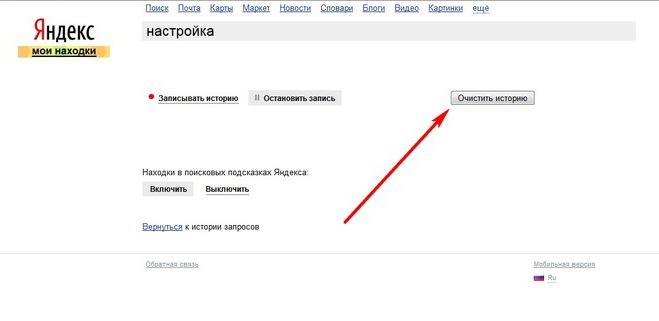Hoe je een verhaal selectief of volledig in de Opera opruimt
Wanneer u met verschillende online applicaties werkt, moet u regelmatig de cookies en de browsercache opruimen om mogelijke problemen bij het downloaden te voorkomen.
Als u de browsercache wist, ziet u het nieuwsteupdates en het downloaden versnellen. De browser cached alle pagina's die worden weergegeven tijdens het surfen op internet, waardoor de laadtijd van pagina's die u vaak bezoekt, wordt versneld.

Cookies moeten mogelijk worden verwijderd als ufouten tegenkomen bij het laden van een bepaalde pagina. Bovendien kunnen sommige cookies in uw browser uw werk beïnvloeden of een storing veroorzaken. Om deze reden zal het opschonen van de cookie toekomstige problemen voorkomen.
Het proces voor het verwijderen van cookies en het wissen van de cache kan variëren, afhankelijk van de versie van uw browser en de versie ervan. Hieronder staan de instructies om de geschiedenis van de Opera te wissen.
In de versie van Opera 11 voor Windows moet u het volgende doen:
Als u de cache wilt wissen, drukt u tegelijkertijd op Ctrl en F5. Hierna wordt de pagina automatisch bijgewerkt.
Als je geïnteresseerd bent in hoe je de geschiedenis in de Opera kunt wissen11 volledig, selecteer het menu-item "Tools" en ga vervolgens naar het tabblad "Persoonlijke gegevens verwijderen in Opera". Zoek het item "Geavanceerde instellingen" en vink het vakje naast "Cookies verwijderen", "Verwijder alle tijdelijke bestanden" en "Volledige cache verwijderen", klik op de knop "Verwijderen".
Selecteer het menu-item om individuele cookies te verwijderen"Tools" en vervolgens "Privé-gegevens verwijderen in Opera." Dan vind je het menu "Geavanceerde instellingen" en selecteer "Controle van Cookies De." Voer het adres van de site, tijdelijke bestanden die u wilt verwijderen, in het zoekveld en klik op "Verwijderen".

Als je op zoek bent naar een verhaal in Opera 11 voor Mac, volg dan deze instructies:
Als u de cache wilt leegmaken, drukt u tegelijkertijd op Cmd, Shift en R, waarna de pagina wordt bijgewerkt met de cache-reset.
Om de volledige geschiedenis of geselecteerde cookies te wissen, volgt u dezelfde stappen als nodig in de browserversie voor Windows.
Als je het hebt over hoe je de geschiedenis in de Opera (elke versie) selectief kunt wissen, is het vermeldenswaard dat het uit verschillende parameters bestaat. Dit zijn:
• bezochte adressen;
• vormen van autocomplete;
• zoekgeschiedenis;
• de cache;
• cookies;
• downloadgeschiedenis;
• wachtwoorden;
• een snelle set items.

De snelste manier om de geschiedenis van downloads te wissen -dubbelklik op het pictogram "Alle bureaubladgeschiedenis wissen". Klik op de knop "Extra" in de browserwerkbalk en selecteer wat u wilt verwijderen. Klik op "Alle geselecteerde items verwijderen" of op de knop "Alles wissen".
Als je op zoek bent naar een verhaal in de Operaselectief, dan hoeven alleen de bezochte adressen en de vormen van autocomplete te worden verwijderd. Dubbelklik op het pictogram "Alle bureaubladgeschiedenis wissen", klik op de knop "Extra" en ga naar de browsergeschiedenis. Selecteer het item "Opera" en stel de optie "Browsergeschiedenis wissen" in. Klik op de knop "Alles verwijderen".
Klik op om de browsercache opnieuw in te stellenwerkbalkknop "Tools" en ga naar de browsergeschiedenis. Selecteer het item "Opera" en stel de optie "Cache wissen" in. Klik op de knop "Wissen" of "Alles verwijderen" op de werkbalk van het programma.
</ p>